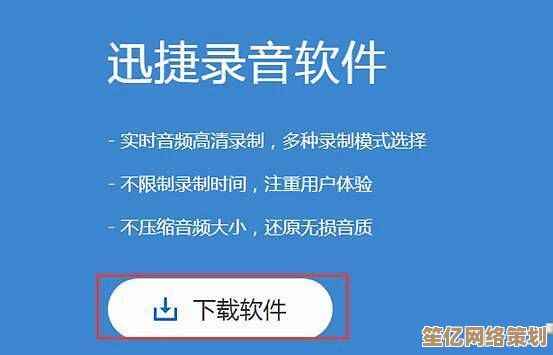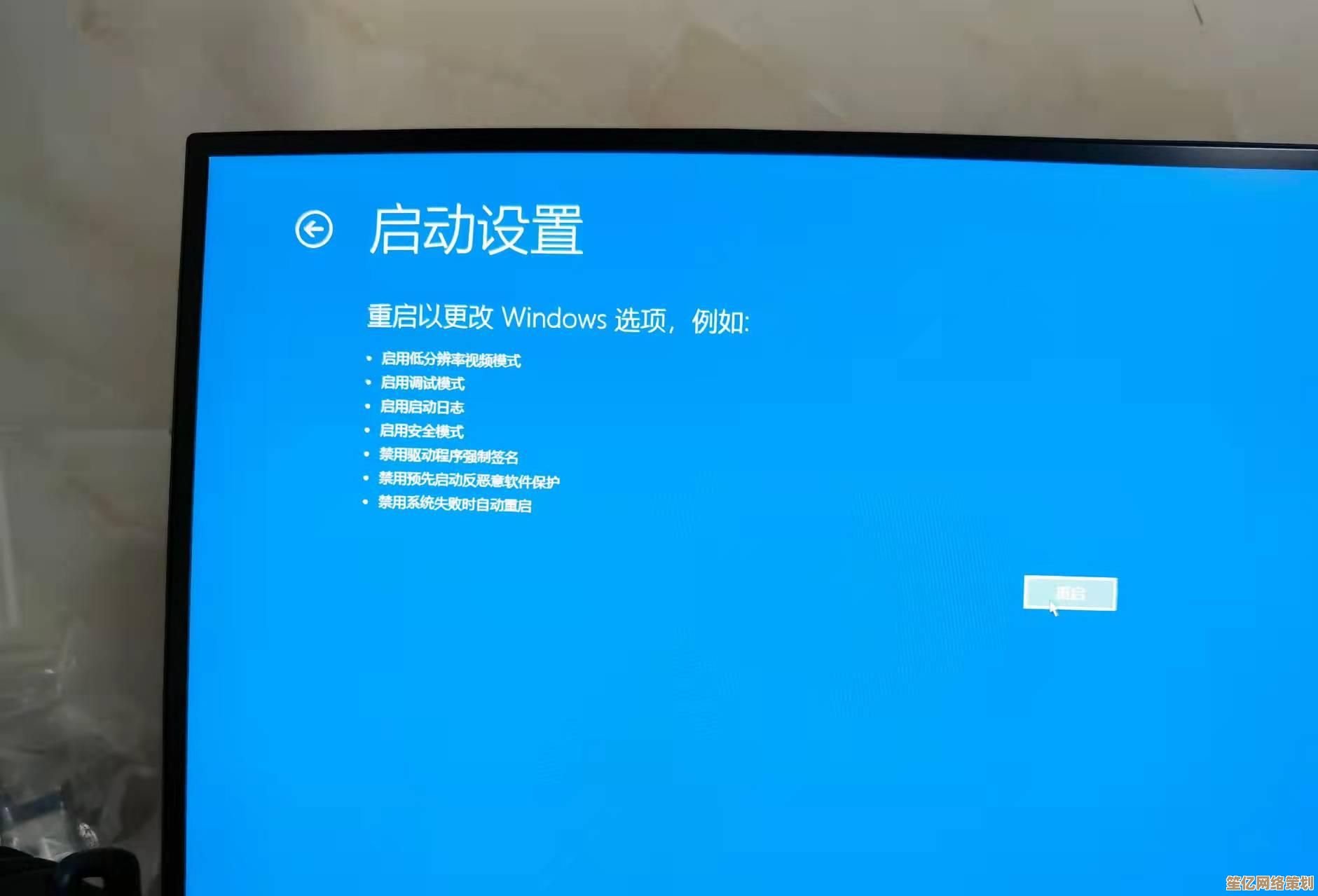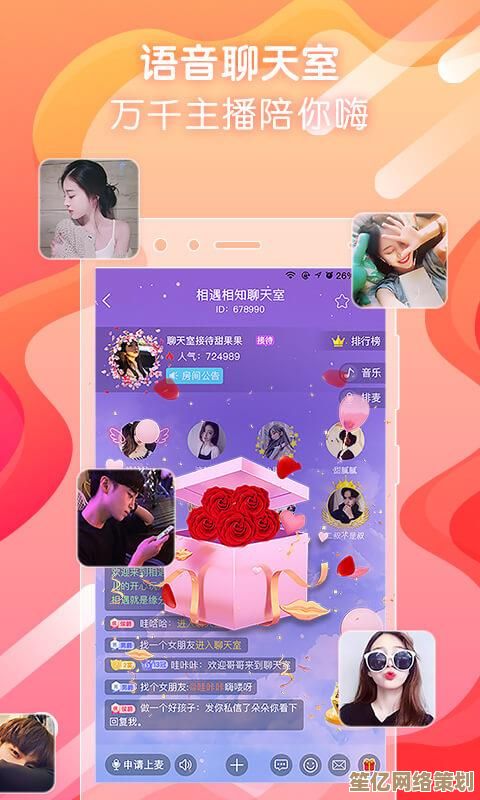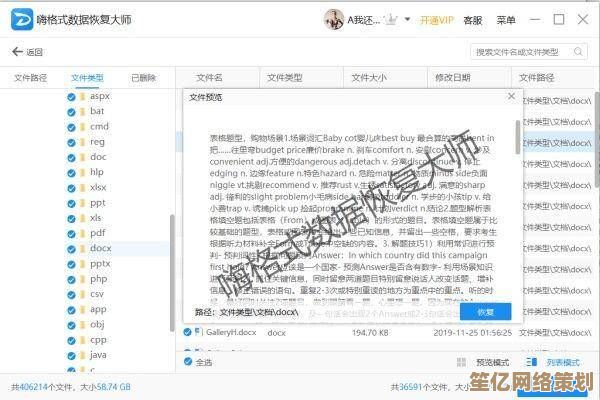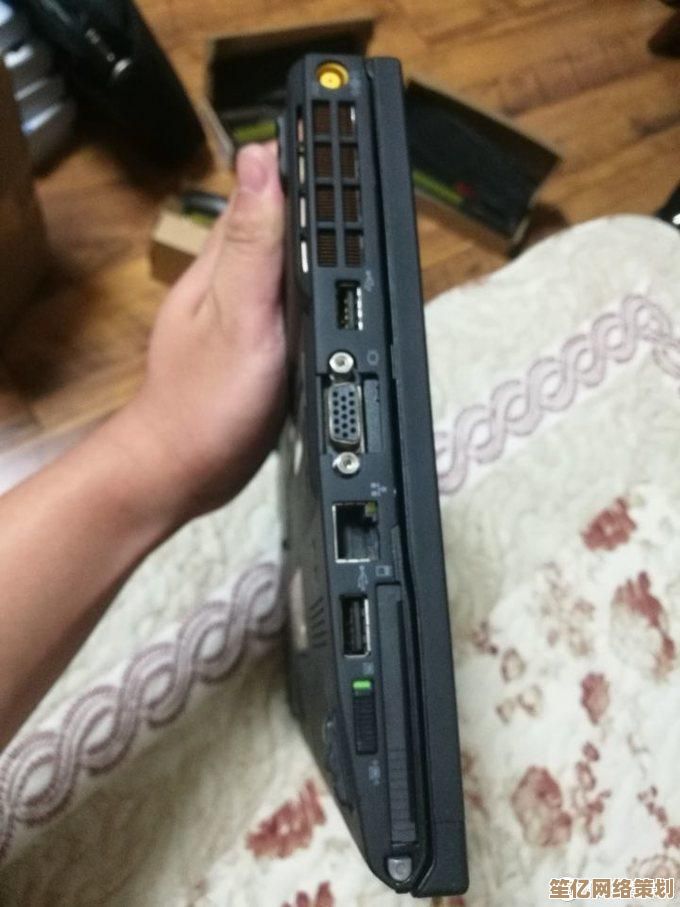手把手教你配置静态IP:稳定网络连接的必备设置方法
- 游戏动态
- 2025-10-09 00:21:36
- 1
手把手教你配置静态IP:告别网络断连的烦恼!
哎,你有没有过这种经历?正开着视频会议呢,突然网络卡顿,屏幕上的自己变成了一尊像素雕塑😅,或者半夜打游戏激战正酣,结果ping值飙升,直接被队友喷成“网络黑洞”…… 这些破事我去年在家办公时简直遇到吐,后来才发现,问题出在动态IP(DHCP)的随机分配机制上——路由器一抽风,设备IP就可能变,网络稳定性全凭运气。
所以今天我想唠唠怎么手动配置静态IP,把这玩意儿钉死在本地网络里,别担心,技术内容我尽量说人话,毕竟我自己第一次搞的时候也对着命令行手抖(笑)。
为什么要用静态IP?🤔
简单说,动态IP是路由器自动给你分配的地址,可能今天192.168.1.10,明天变成192.168.1.15,而静态IP是你手动设定的固定地址,像给设备发个永久门牌号,比如我家NAS(网络存储)必须用静态IP,否则手机备份时总找不到设备;还有打印机、监控摄像头这些需要长期稳定的设备,固定IP能省心太多。
不过注意:别把静态IP和公网IP搞混!咱们这儿聊的是局域网(比如你家Wi-Fi)内的设置。
前期准备:查清当前网络信息
先别急着改设置!首先得知道你路由器的“套路”,打开电脑命令行(Win+R输入cmd),输入:
ipconfig会看到一堆信息,重点记下这三样:
- IPv4地址(比如192.168.1.105)
- 子网掩码(通常是255.255.255.0)
- 默认网关(一般是路由器地址,比如192.168.1.1)
⚠️个人踩坑记录:有一次我忘了记网关地址,结果改完IP连不上网,只好重置网络设置……(捂脸)
实操步骤:以Win10和家用TP-Link路由器为例
-
路由器端先绑MAC地址(防止IP冲突)
登录路由器后台(浏览器输入网关地址),找到“DHCP客户端列表”→选中你的设备→分配静态IP,我一般会选个冷门数字,比如192.168.1.199,避开路由器自动分配的范围(通常从100开始)。 -
电脑端修改IPv4属性
打开“网络和Internet设置”→更改适配器选项→右键当前网络→属性→双击“Internet协议版本4(TCP/IPv4)”。
这里要手动填写:- IP地址:跟上一步路由器里设的一致(比如192.168.1.199)
- 子网掩码:通常255.255.255.0
- 默认网关:路由器地址(比如192.168.1.1)
- DNS:建议填公共DNS,比如114.114.114.114(国内快)或者8.8.8.8(谷歌)
-
验证是否成功
重新打开cmd,输入ping 192.168.1.1 -t,如果持续收到回复说明连通了,也可以打开网页试试——不过我有次忘了填DNS,能ping通网关但上不了网,懵了半小时才反应过来😤……
一些不完美的思考
其实静态IP不是万能药,如果设备经常在不同网络间切换(比如笔记本带出门),反而可能因为IP冲突连不上网,我现在是台式机、NAS用静态IP,手机和平板还是动态分配——按设备需求混搭才最聪明。
新手可能觉得命令行可怕,但真操作起来也就几分钟的事,重要的是理解原理:静态IP本质是“骗过”路由器,让它别再随机分配地址,对了,记得改完重启设备!(血泪教训:有次没重启,网络图标显示感叹号,差点以为网卡坏了……)
搞定静态IP后我家NAS再也没玩过失踪,视频会议也稳如老狗🦮,如果你也有被网络波动折磨的经历,不妨试着手动固定IP——毕竟,主动权握在自己手里比指望路由器“智能”分配靠谱多啦!
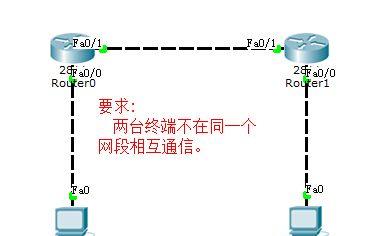
本文由逢芳蕙于2025-10-09发表在笙亿网络策划,如有疑问,请联系我们。
本文链接:http://waw.haoid.cn/yxdt/22510.html